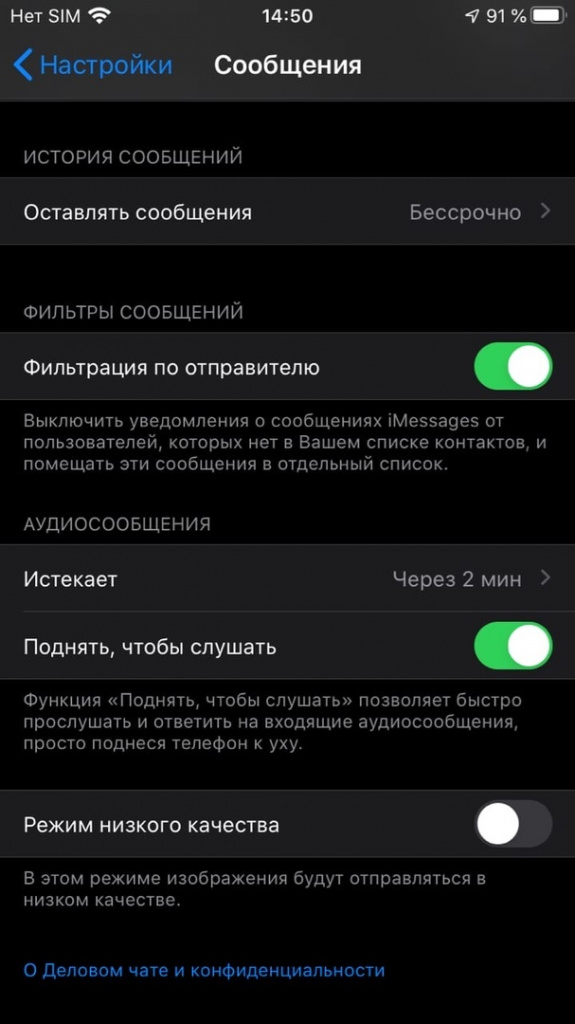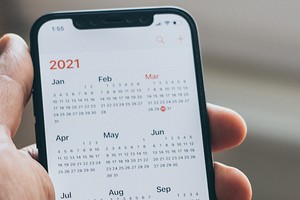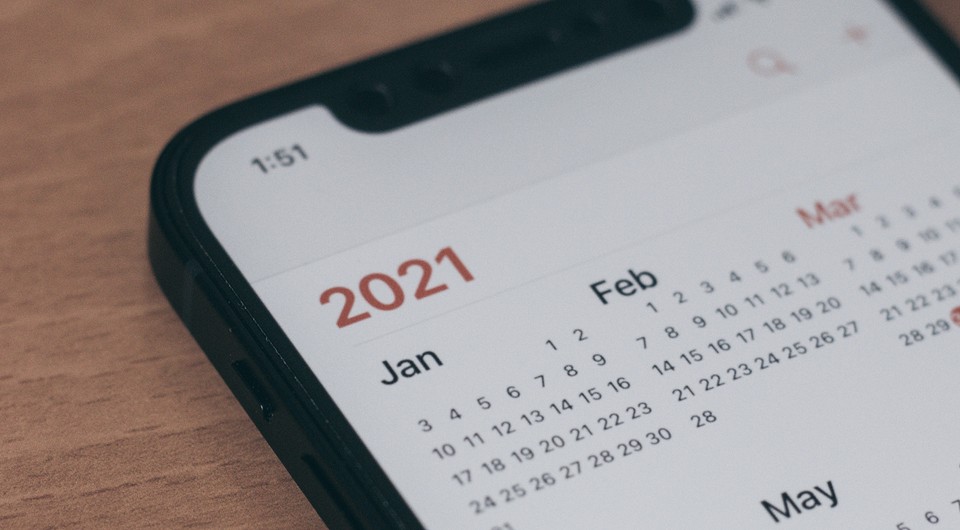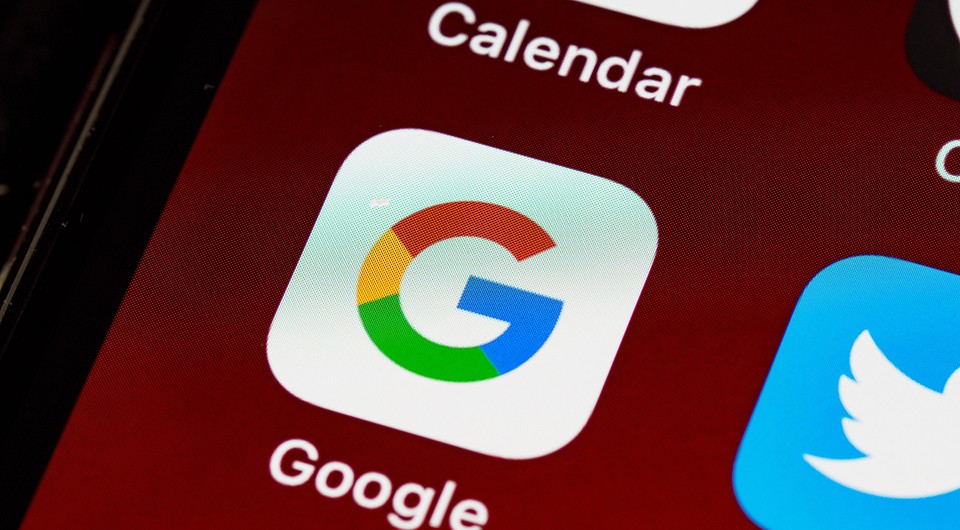- Как убрать спам в Календаре на iOS (iPhone или iPad)
- Удалите подозрительные учетные записи
- Отключите функцию «Предложение мест»
- Отключите доступ сторонних приложений
- Отключите спам в Google
- Идентификация и фильтрация спама в iCloud
- Если вы считаете, что сообщение является спамом, не открывайте его
- Отключение автоматической загрузки изображений
- Использование псевдонима электронной почты iCloud
- Отправление отчетов о спаме
- Пометка желательных сообщений как не спам
- Как избавиться от SMS-спама на iPhone
- Как убрать спам из календаря iPhone
- Причины появления спама
- Процесс удаления спама
- Несколько способов борьбы со спамом
- Удаление подозрительных учетных записей
- Отключение функции «Предложение мест»
- Отключение доступа сторонних приложений
- Запрет на получение уведомлений и отключение календаря
Как убрать спам в Календаре на iOS (iPhone или iPad)
Спам в Календаре – это достаточно распространенная проблема. Достаточно оставить свою электронную почту где-то на общедоступном сайте и нежелательные сообщения начнут приходить как на почту, так и в календарь. В данной статье мы расскажем о том, как убрать спам в Календаре на iOS (iPhone) и iPadOS (iPad).
Удалите подозрительные учетные записи
Если вас появляются уведомления со спамом из Календаря на iPhone или iPad, то первое, что нужно проверить, это список учетных записей в настройках этого приложения. Сюда могут записываться сторонние учетные записи, после чего приложение «Календарь» будет получать из них уведомления о событиях и показывать их пользователю.
Для решения этой проблемы нужно открыть настройки iOS и перейти в раздел «Календарь».
И после этого открыть раздел «Учетные записи».
После этого вы увидите список учетных записей, которые используются приложением «Календарь». Здесь в первую очередь нужно проверить пункт с названием «Подписные календари».
Открыв данный пункт, вы увидите информацию о данном календаре и его учетной записи. Здесь будет указан сервер, откуда ваш iPhone или iPad получает уведомления, а также описание, имя пользователя и пароль.
Если вы не подписывались на этот календарь и не знаете, что это за учетная запись, то смело ее удаляйте. Скорее всего, это и есть источник спама.
Отключите функцию «Предложение мест»
Еще один вероятный источник спама в Календаре – это функция «Предложение мест». Для отключения этой функции откройте настройки iPhone или iPad и перейдите в раздел «Календарь».
Здесь в самом низу экрана должен быть пункт «Предложения мест». Для отключения просто переведите переключатель в положение «Выключено».
Отключите доступ сторонних приложений
Также в Календаре могут появляться уведомления о событиях от других приложений. Чтобы решить эту проблему нужно открыть настройки и перейти в раздел «Конфиденциальность – Календари».
Здесь вы увидите список приложений, которые имеют доступ к Календарю. В данном случае это только «Календарь Google», но здесь могут появляться и другие приложения.
Отключите здесь все подозрительные приложения, которые по вашему мнению могут присылать спам.
Отключите спам в Google
Очень часто мишенью для спамеров становится Google Календарь. Поэтому, если вы пользуетесь этим приложением, то спам может приходить и через него.
Для решения этой проблемы лучше всего воспользоваться настольной версией Google Календаря по адресу https://calendar.google.com/. Откройте данный сайт на компьютере, нажмите на кнопку с шестеренкой и перейдите в настройки.
В настройках нужно открыть раздел «Общие – Мероприятия» и найти там выпадающий список «Автоматически добавлять приглашения». Откройте данный список и выберите вариант «Нет, показывать только приглашения, на которые уже отправлен ответ».
После этого пролистайте список вниз и отключите опцию «Автоматически добавлять мероприятия из Gmail в мой календарь»
После этих настроек спам больше не будет появляться в Google Календаре.
Источник
Идентификация и фильтрация спама в iCloud
Узнайте, как iCloud отфильтровывает нежелательные сообщения массовой рассылки, которые также называются спамом, а также как удалять спам и минимизировать его объем.
iCloud использует анализ тенденций, динамические списки и другие технологии, позволяющие автоматически обнаруживать и блокировать спам, прежде чем он попадет в почтовый ящик. Хотя полностью защититься от попадания нежелательной почты в ящик невозможно, ниже мы описываем меры предосторожности, которые значительно сократят поток спама.
Если вы считаете, что сообщение является спамом, не открывайте его
Даже если вы просто открываете сомнительное электронное письмо, это действие может служить для отправителей спама сигналом того, что их сообщение попало к реально существующему пользователю.
Отключение автоматической загрузки изображений
Некоторые отправители спама могут определять активность учетной записи электронной почты, пользуясь функцией автозагрузки изображений. Ниже описано, как ее отключить.
- На iPhone, iPad или iPod touch перейдите в меню «Настройки» > «Почта», затем отключите параметр «Загрузка внешних изображений».
- В приложении «Почта» на компьютере Mac выберите «Почта» > «Настройки». На вкладке «Просмотр» снимите флажок «Загружать контент из удаленных источников».
- В приложении «Почта iCloud» щелкните значок шестеренки на боковой панели, затем выберите «Настройки». Щелкните «Основные», затем отключите параметр «Загружать контент из удаленных источников». Затем щелкните«Готово».
Использование псевдонима электронной почты iCloud
Можно использовать псевдоним адреса электронной почты iCloud, чтобы предотвратить отправку спама на основной адрес электронной почты iCloud. Например, можно использовать основной адрес для отправки сообщений родным и знакомым, а псевдоним указывать при регистрации на веб-сайтах, приобретении товаров и при подписке на рассылку. Это помогает отслеживать источники нежелательных сообщений.
Отправление отчетов о спаме
Чтобы в дальнейшем сообщения от одного и того же отправителя помечались как спам, их можно помечать как спам в приложении «Почта».
- На iPhone, iPad или iPod touch смахните влево на сообщении, коснитесь «Еще», а затем — «Переместить в спам».
- На компьютере Mac выберите сообщение и щелкните кнопку «Спам» на панели инструментов приложения «Почта». Можно также просто перетащить сообщение в папку спама на боковой панели.
- На веб-сайте iCloud.com выберите сообщение, щелкните кнопку с флажком и параметр «Переместить в спам». Можно также просто перетащить сообщение в папку спама на боковой панели.
Пометка желательных сообщений как не спам
При фильтрации нежелательных сообщений в спам может случайно попасть и нужное письмо.
Если вы обнаружите, что система случайно отфильтровала нужное сообщение, вы можете указать, что оно не является спамом, чтобы в дальнейшем письма от этого отправителя попадали в папку «Входящие»:
- На iPhone, iPad или iPod touch откройте сообщение в папке «Спам», коснитесь кнопки «Переместить в папку» в нижней части экрана, а затем — «Входящие», чтобы переместить сообщение.
- На компьютере Mac выберите сообщение в папке «Спам» и щелкните кнопку «Спам» на панели инструментов приложения «Почта» или просто перетащите сообщение в папку «Входящие» на боковой панели.
- На веб-сайте iCloud.com выберите папку «Спам» на боковой панели. Выберите сообщение, затем щелкните «Не спам» в верхней части окна сообщения или просто перетащите сообщение в папку «Входящие» на боковой панели.
- В других почтовых клиентах переместите сообщение из папки «Спам» в папку «Входящие».
Если вы заметите, что сообщения электронной почты приходят с задержкой, возвращаются или не доставляются, обратитесь в службу поддержки iCloud. Сообщения в папке «Спам» автоматически удаляются через 30 дней.
Источник
Как избавиться от SMS-спама на iPhone
На iPhone реализована удобная, но не особо очевидная возможность отфильтровывать спамерские SMS. Благодаря ей, можно отделить сообщения от обычных людей от рекламной рассылки.
Для включения фильтрации нужно перейти в «Настройки» → «Сообщения» и пролистать экран в самый низ. Далее нужно активировать переключатель напротив опции «Фильтровать по отправителю».
После этого в приложении «Сообщения» будет два раздела: «Контакты и SMS» и «Неизвестные отправители». В первый будет попадать переписка с людьми, которые сохранены в вашей телефонной книге, а во второй — сообщения от неизвестных вам контактов, в том числе различный спам. При желании вы можете зайти в раздел «Неизвестные отправители» и посмотреть, нет ли там каких-нибудь интересных вам сообщений (ведь иногда даже реклама бывает полезной).
Имейте в виду, что сообщения от людей, которых нет в вашем списке контактов, не будут отображаться в пуш-уведомлениях, то есть вы их не увидите до тех пор, пока не откроете приложение «Сообщения». Если ваша работа связана с общением с огромным количеством людей и вам нельзя пропускать сообщения от незнакомцев, лучше не активировать эту опцию, ведь вы рискуете не прочитать сообщение, которое может оказаться очень важным. Во всех иных случаях эта опция достаточно эффективно защитит вас от навязчивой рекламной рассылки и спама, на который вы не подписывались.
Источник
Как убрать спам из календаря iPhone
Спам, который приходит по почте или в СМС, для многих стал уже почти привычным – пользователи не обращают на него внимания и удаляют. Рассказываем, как убрать спам из календаря iPhone, запретить его отправлять и получать.
Причины появления спама
Пользователь, столкнувшийся с большим количеством спама на телефоне, может решить, что причиной стал какой-то вирус. Но айфон не заражен, и заниматься удалением вредоносных программ не придется. Появление спама (читайте здесь, что это такое) связано с особенностями календарей, предусмотренными разработчиками ПО.
Теоретически, это должно упростить рабочий процесс, позволяя создать мероприятие, добавить других пользователей и с помощью уведомлений не забыть о намеченной дате и времени. На самом деле такая возможность сделала проще работу спамеров, которым достаточно выполнить такие действия:
- Узнать электронную почту владельца айфона, привязанную к аккаунту и календарю.
- Добавить почтовый ящик для участия в мероприятии, указав какой-то фальшивый повод: взлом iPhone, выигрыш приза, участие в акции.
- Создавать фальшивые встречи и события с рекламой.
- Подождать, пока пользователи не станут случайно или намеренно открывать присланные напоминания, нажимать на ссылки и переходить на указанные мошенниками сайты.
У Apple есть способы ограничения рассылок приглашений с одного аккаунта. Но спамеры обходят их, создавая несколько учетных записей. Потому от спама на 100% не защищен ни один владелец айфона.
Установка блокировки приглашений в календаре только для знакомых пользователей сделает эту функцию совершенно бесполезной для бизнеса и общения с участниками реальных мероприятий.
Процесс удаления спама
Первое, что нужно знать пользователю, у которого появился спам в календаре iPhone — как избавиться от него. Сделать это несложно с помощью нескольких простых действий:
- Перейти к календарям.
- Найти календарь, который является источником спама.
- Нажать значок «i».
- Пролистать вниз и выбрать пункт меню для удаления календаря. Это позволит избавиться от всех спам-приглашений, которые он содержал.
Если пользователь не собирается удалять конкретный календарь, можно поступить по-другому. Для этого придется создать новый, специально предназначенный для спам-сообщений. Такой календарь можно назвать, например, «Спам», перенести в него все фальшивые мероприятия и просто удалить. Настоящие и важные события останутся, что и является основной задачей способа. Хотя, если спам-сообщений много, нужные мероприятия проще будет создать заново.
Несколько способов борьбы со спамом
Разобравшись, как убрать спам из календаря, стоит познакомиться с методиками защиты от таких сообщений. Это позволит избежать появления поддельных приглашений в будущем и сэкономить время на очистке от них айфона. Тем более что просто отклонять уведомления не слишком эффективно — это дает понять спамеру, что адрес электронной почты не только принадлежит реальному человеку, но и является активным. Количество спама не только не уменьшится, но и возрастет. Поэтому стоит воспользоваться другими способами борьбы с фальшивыми мероприятиями.
Удаление подозрительных учетных записей
Первое, что стоит сделать для защиты от спама — проверить список учетных записей, которые имеют доступ к приложению. Таких аккаунтов может быть много, и, если доступ хотя бы к одному из них получил спамер, фальшивые сообщения продолжат беспрепятственно поступать в календарь.
Для решения проблемы придется выполнить такие действия:
- Открыть настройки iOS.
- Перейти к календарям.
- Открыть раздел «Учетные записи».
- Проверить, у каких учетных записей есть доступ к приложению.
В первую очередь, стоит проверить список подписных календарей. Открыв этот пункт, можно узнать, с какого сервера получает информацию айфон, и получить другие сведения о подписке. Если пользователь уверен, что не подписывался на календарь, и не знаком с учетной записью, стоит сразу ее удалить как возможный источник спама.
Отключение функции «Предложение мест»
Причиной появления спама в календаре может стать функция «Предложение мест». Отключить ее намного проще и практичнее, чем отключать все уведомления из приложения. Хотя после этого прекращают поступать предложения и от реальных пользователей.
Откройте настройки iPhone и перейдите в раздел календарей. Здесь в самом низу находится пункт «Предложение мест». Чтобы уведомления прекратили приходить, следует нажать на переключатель, переведя его в положение «Выключено».
Отключение доступа сторонних приложений
Доступ к календарю могут получить другие приложения. Для решения проблемы следует сначала открыть настройки, а затем перейти к разделу «Конфиденциальность – Календари».
Здесь находится список программ, которые могут изменять настройки Календаря. Иногда это только «Календарь Google», но если приложений больше, часто именно они являются источником спама. Им стоит отключить доступ к приложению, и фальшивые приглашения прекратят появляться.
Здесь мы подробно описывали, как отключить уведомления из «Календаря Google» и Gmail.
Запрет на получение уведомлений и отключение календаря
Чтобы приглашения на фиктивные мероприятия не мешали пользоваться айфоном, можно просто перенаправить их на электронную почту. Для этого следует перейти на сайт iCloud.com из браузера на любом ПК или Маке, войти с помощью AppleID и изменить настройки на вкладке получения приглашений на мероприятия. Здесь должно быть выбрано «Отправить по электронной почте».
Еще один способ, как убрать из календаря спам на айфоне — полностью отключить приложение. Это можно сделать в настройках iCloud. Правда, теперь пользователь не будет получать никаких предложений — даже настоящих. В первом случае познакомиться с ними можно только, открывая письма в электронном почтовом ящике, во втором — недоступными окажутся все уведомления. Поэтому делать так стоит только, если другие варианты избавления и защиты от спама не помогли. Также в этом случае можно попробовать вести календарь на компьютере — как управлять планами с календарем Windows, мы писали здесь.
Источник